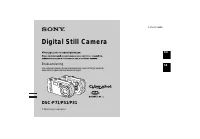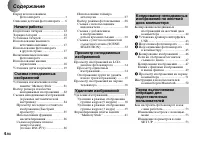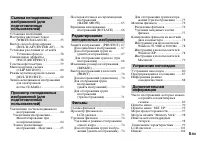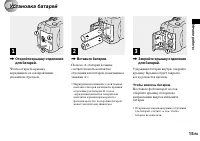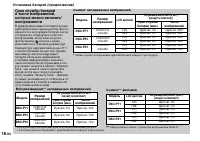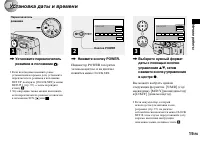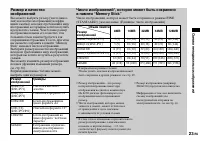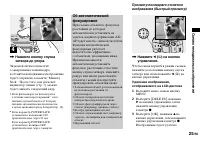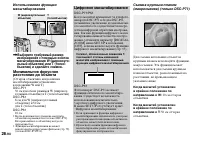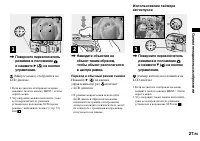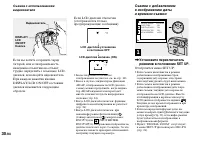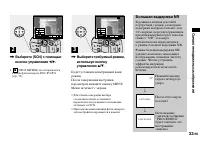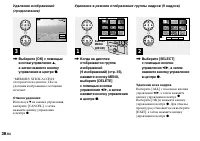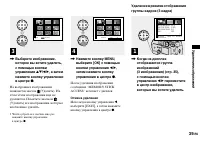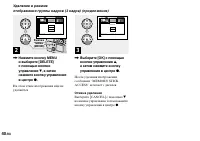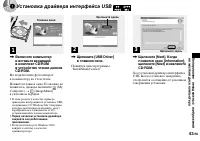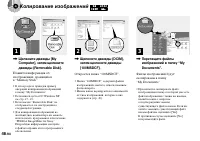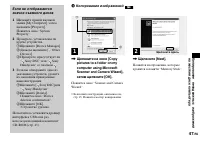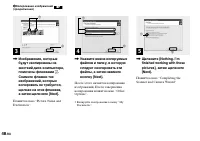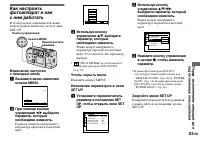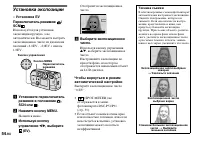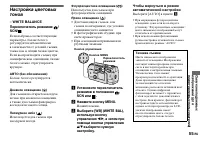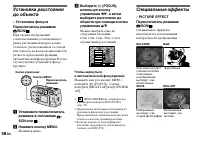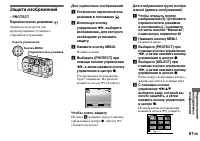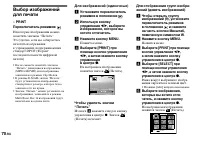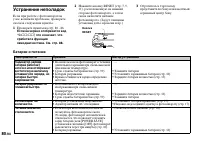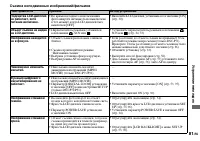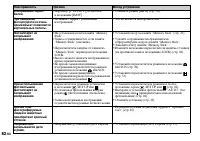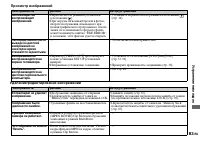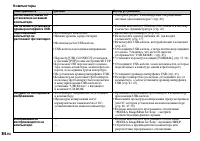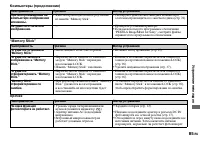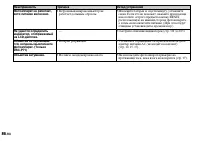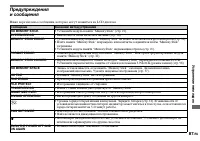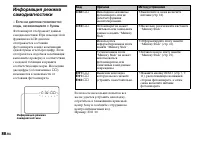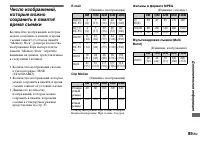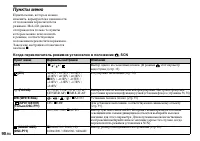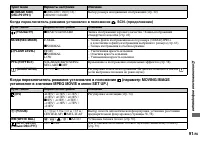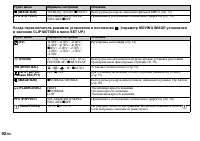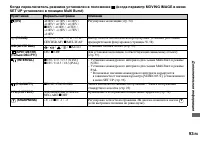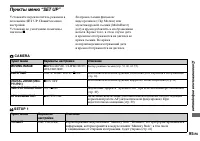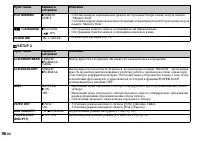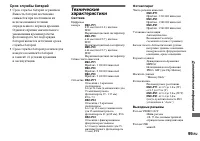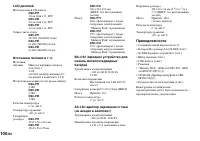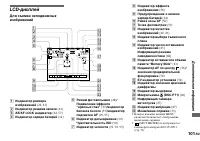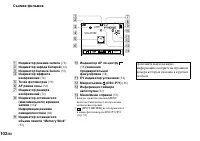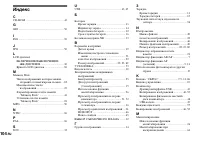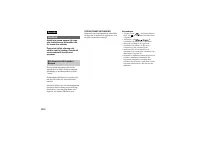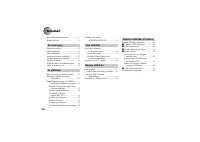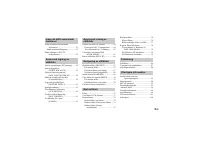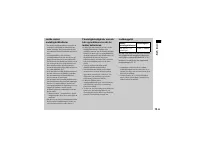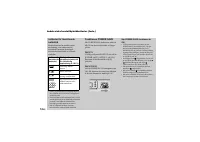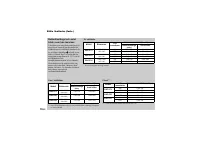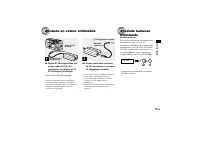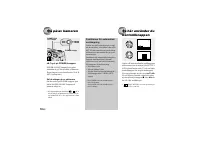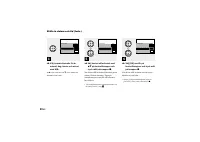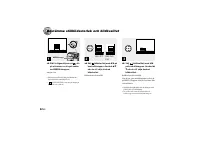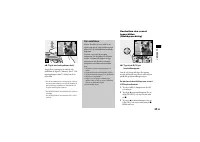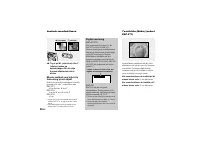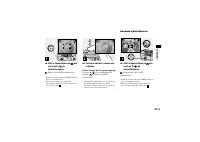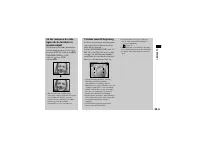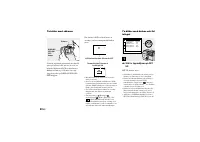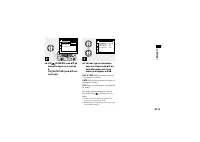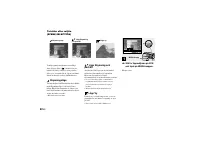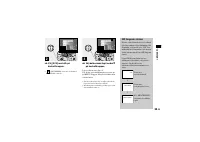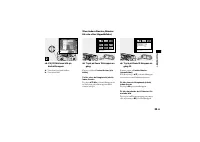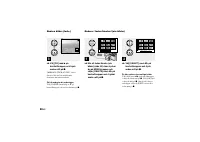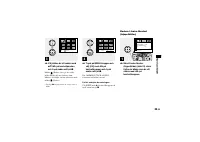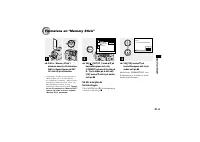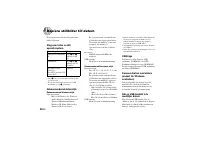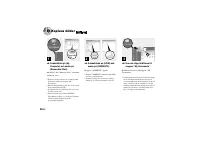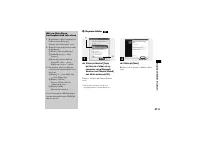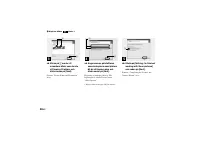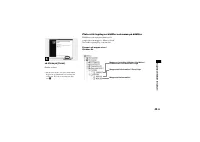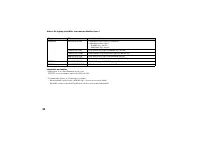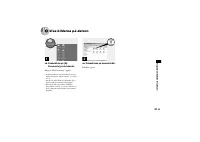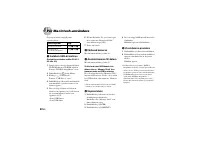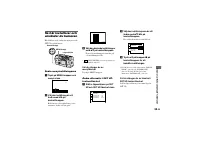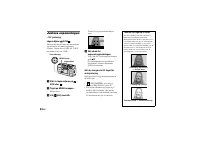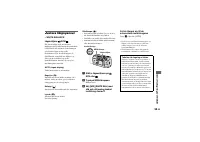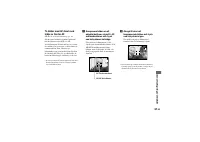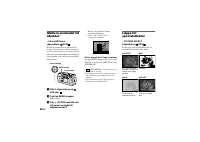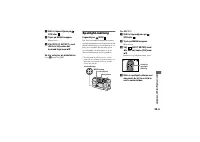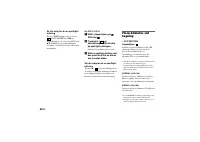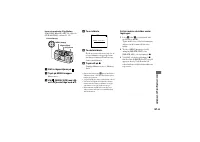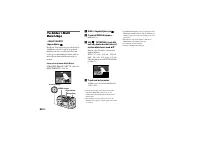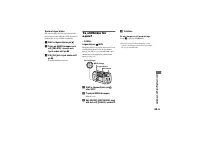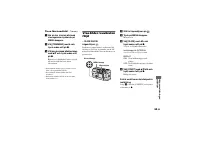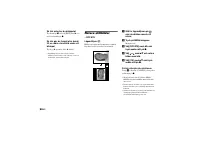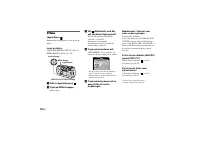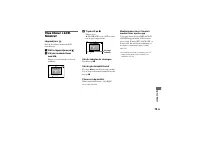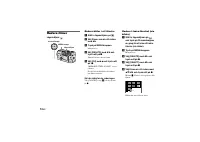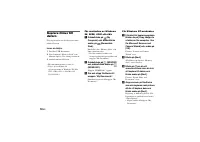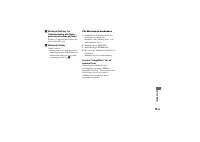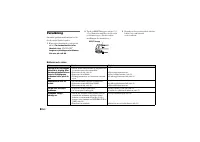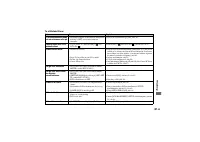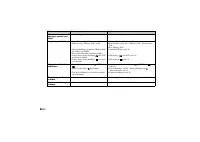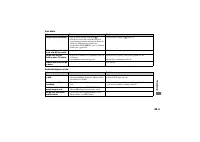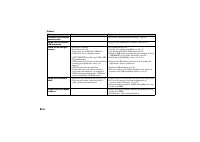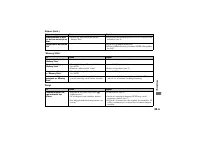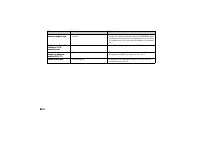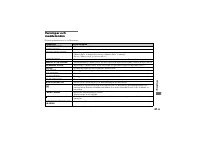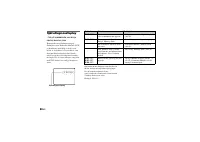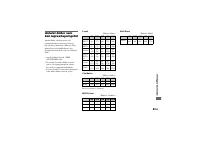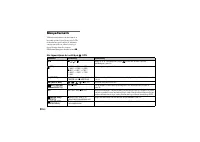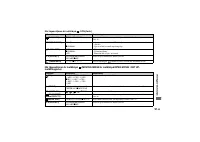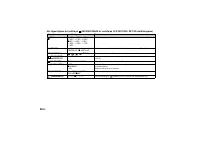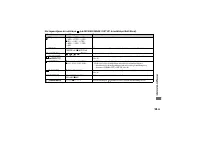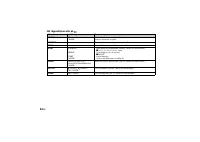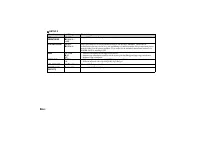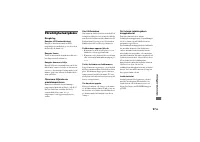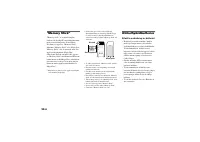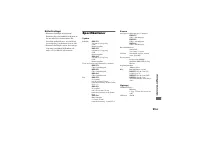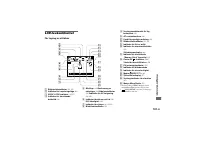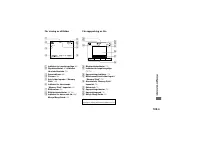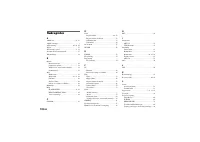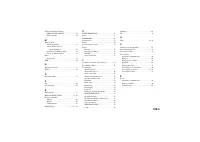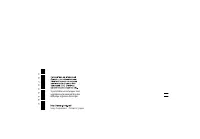Фотоаппараты Sony DSC-P51 - инструкция пользователя по применению, эксплуатации и установке на русском языке. Мы надеемся, она поможет вам решить возникшие у вас вопросы при эксплуатации техники.
Если остались вопросы, задайте их в комментариях после инструкции.
"Загружаем инструкцию", означает, что нужно подождать пока файл загрузится и можно будет его читать онлайн. Некоторые инструкции очень большие и время их появления зависит от вашей скорости интернета.
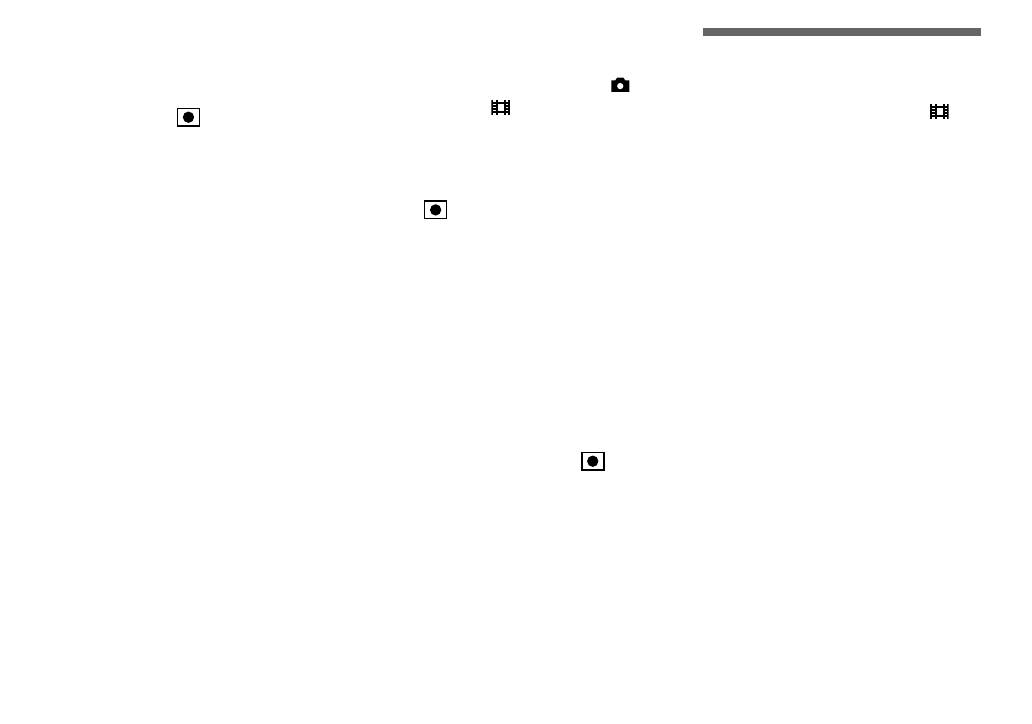
60
-RU
Чтобы отменить функцию
точечной фотометрии
Н
ажмите повторно кнопку MENU
и при помощи кнопки управления
b
/
B
выберите
(SPOT METER),
а затем, используя кнопку управления
v
/
V
, выберите [OFF]. Точка
фотометрии исчезнет, и фотоаппарат
начнет работать в обычном режиме.
Для DSC-P51/P31
a
Установите переключатель
режимов в положение ,
SCN или .
b
Чтобы активизировать
функцию точечной
фотометрии, нажмите
B
(
) на кнопке управления.
Отобразится точка фотометрии.
c
Совместите точку
фотометрии с точкой, на
которую наводится
резкость, и сделайте
снимок.
Чтобы отменить функцию
точечной фотометрии
Чтобы отменить функцию точечной
фотометрии, нажмите
B
(
) на
кнопке управления. Точка
фотометрии исчезнет, и фотоаппарат
начнет работать в обычном режиме.
Многокадровая съемка
– CLIP MOTION
Переключатель режимов:
Вы можете производить
последовательную запись
изображений (анимация GIF).
Благодаря небольшому размеру этих
файлов, их удобно использовать при
создании домашних страниц или для
вкладывания в сообщения
электронной почты.
•
При использовании функции Clip Motion
число цветов для изображений
ограничено до 256 и менее. Это
объясняется ограничениями формата
GIF. Таким образом, качество некоторых
изображений может снижаться.
NORMAL (160х120)
Можно записать одновременно до
десяти кадров Clip Motion. Этот
вариант наиболее удобен для
использования на домашних
страницах.
MOBILE (120х108)
В этом режиме можно записать до
двух кадров Clip Montion.
•
В этом случае ограничение размеров
файла позволяет повысить качество
изображения.
•
Число изображений, которое может
быть сохранено при съемке Clip Motion,
приведено на стр.89.
Содержание
- 3 Перед использованием фотоаппарата
- 4 Coдержание
- 12 Подготовка батарей; Допустимые типы батарей; Зарядка батарей; Начало работы
- 13 • Полностью батареи можно; металлогидридная
- 14 Индикатор; Уровень заряда
- 15 Установка батарей; Полюса; Чтобы извлечь батарею
- 17 Использование внешнего источника питания; зображение стрелки; Источники питания; • Не используйте электронные
- 18 Включение/выключение фотоаппарата; Нажмите кнопку POWER.; ндикатор POWER ON/OFF; Выключение питания; Функция; VIDEO OUT вставлен штекер
- 19 Установка даты и времени
- 21 Установка и извлечение платы памяти “Memory Stick”; Съемка неподвижных изображений
- 22 Выбор размера и качества неподвижных изображений; Размер изображений установлен.
- 23 Размер и качество
- 25 вуковой сигнал оповестит; Нажмите; на кнопке управления, затем; Об автоматической
- 26 Минимальное фокусное; масштабирования установлена; 0 см от края; Цифровое масштабирование
- 27 Переход в обычный режим съемки; LCD
- 28 Выбор режима фотовспышки; На основе
- 29 Подавление эффекта; Во
- 30 Отобразится меню SET UP.
- 33 Большая выдержка NR
- 34 Просмотр неподвижных изображений
- 36 Просмотр изображений на экране телевизора; Выберите изображение, нажимая
- 37 Для просмотра изображений на; Система NTSC; Бразилия; Система SECAM; на кнопке; на; Удаление изображений
- 38 Отмена удаления; Используя; Удаление в режиме отображения группы кадров (9 кадров); Удаление всех кадров; кнопку управления в центре
- 39 а выбранных изображениях; Используя кнопку управления; переместите
- 40 а этом этапе изображения еще не
- 41 Форматирование платы памяти “Memory Stick”; кнопку; Отмена операции; нажмите кнопку управления в центре
- 42 Рекомендуемые версии Windows
- 43 Установка драйвера интерфейса USB; Включите компьютер; е подключайте фотоаппарат
- 44 Подготовка фотоаппарата
- 45 Подсоединение фотоаппарата к компьютеру; USB; Щелкните
- 46 Копирование изображений; Откроется папка “100MSDCF”.
- 49 кно мастера будет закрыто.; Папки с файлами изображений и имена файлов
- 50 Примечания к таблице; Символы; Папка; отснятых
- 51 Просмотр изображений на экране компьютера; ткроется папка “My Documents”.
- 52 Инструкции для пользователей компьютеров Macintosh
- 53 Перед выполнением операций для подготовленных пользователей
- 54 Установка экспозиции; спользуется для установки; Техника съемки
- 55 Флуоресцентное освещение (; • Для таких видов съемок, как
- 56 ноготочечная AF основана на; По центру AF; Многоточечная AF
- 58 Выберите; ограничений расстояния); Специальные эффекты
- 59 Точечная фотометрия; Переключатель режимов:; Отобразится точка фотометрии.
- 60 Многокадровая съемка
- 63 Установите переключатель; Чтобы перейти в обычный режим
- 64 зображение можно увеличить; Увеличение изображения
- 65 – Подгонка; Последовательное; , а затем нажмите кнопку
- 66 Вращение; В шаге
- 67 Защита изображений; ащита используется для; Для одиночных изображений; Из шага; Редактирование неподвижных изображений
- 69 Изменение размера
- 70 екоторые изображения можно
- 72 Съемка фильмов; LCD OFF; Фильмы
- 73 ильмы можно просматривать на
- 74 Удаление фильмов; В пункте
- 76 Монтаж фильмов; спользуя переключатель режимов,; Разделение фильмов
- 78 Перед началом съемки; • Подробную информацию смотрите; Щелкните дважды; Откроется папка “MOML0 00 1”.
- 79 Окно мастера будет закрыто.
- 80 Устранение неполадок; ss; Батареи и питание
- 84 Компьютеры
- 88 RESET
- 89 • Количество изображений указано; Clip Motion; Дополнительная информация
- 90 Пункты меню; Когда переключатель режимов установлен в положение , SCN; Пункт меню
- 91 установлен в значение MPEG MOVIE в меню SET UP.)
- 94 Когда переключатель режимов установлен в положение
- 95 Пункты меню “SET UP”
- 97 чищайте дисплей от отпечатков; Конденсация влаги; • Когда фотоаппарат попадает из; Встроенный дисковый
- 99 • Срок службы батарей различен для; Технические; Система
- 100 Принадлежности
- 101 qj
- 103 qs
- 104 Индекс